一 django的流程和命令行工具
windows下:
django安装步骤
#安装 pip3 install django 添加django命令到环境变量path
#1 创建project django-admin startproject project_name
产生如下django目录
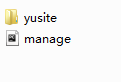 ----->yusite文件夹下
----->yusite文件夹下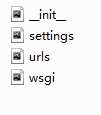
manage.py是启动文件
#2 创建APP
进入yusite项目文件下,执行
python manage.py startapp app01 >>> 注意用python2 还是python3执行,

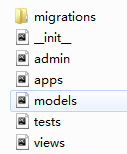 产生如下目录结构文件
产生如下目录结构文件
#3 settings配置
TEMPLATE_DIRS = ( os.path.join(BASE_DIR,'templates'), )STATIC_ROOT=(
os.path.join(BASE_DIR,"appBook/static"),
) # 苑昊大王教的
DATABASES = { 'default': { 'ENGINE': 'django.db.backends.mysql', 'NAME':'dbname', 'USER': 'root', 'PASSWORD': 'xxx', 'HOST': '', 'PORT': '', }}# 由于Django内部连接MySQL时使用的是MySQLdb模块,而python3中还无此模块,所以需要使用pymysql来代替 # 如下设置放置的与project同名的配置的 __init__.py文件中 import pymysqlpymysql.install_as_MySQLdb() pycharm启动django:
1、创建项目
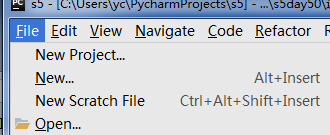
2、创建应用app_01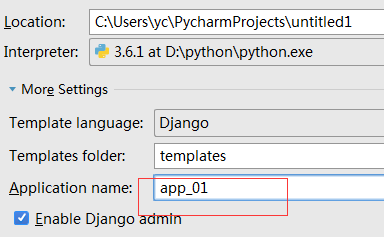
3、创建后的目录结构如下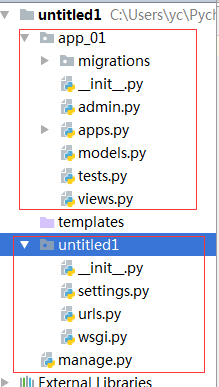
manage.py ----- Django项目里面的工具,通过它可以调用django shell和数据库等。
settings.py ---- 包含了项目的默认设置,包括数据库信息,调试标志以及其他一些工作的变量。
urls.py ----- 负责把URL模式映射到应用程序。
4、数据库注意点
# Application definition
INSTALLED_APPS = [
'django.contrib.admin',
'django.contrib.auth',
'django.contrib.contenttypes',
'django.contrib.sessions',
'django.contrib.messages',
'django.contrib.staticfiles',
'appBook',
] # 这里如果没写appBook,python manage.py migrate 会报错 没 table 错误
django命令行工具
在python2或者python3的安装目录下D:python3.6Scripts/
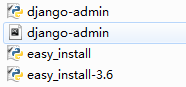
django-admin.py是Django的一个用于管理任务的命令行工具
manage.py是对django-admin.py的简单包装 每一个Django Project里都有一个manage.py
- 终端命令:django-admin startproject sitename
- IDE创建Django程序时,本质上都是自动执行上述命令
其他常用命令:
python manage.py runserver 0.0.0.0
python manage.py startapp appname
python manage.py syncdb
python manage.py makemigrations
python manage.py migrate
python manage.py createsuperuser
创建执行过程
<1> 创建一个django工程 : django-admin.py startproject mysite
当前目录下会生成mysite的工程,目录结构如下:

- manage.py ----- Django项目里面的工具,通过它可以调用django shell和数据库等。
- settings.py ---- 包含了项目的默认设置,包括数据库信息,调试标志以及其他一些工作的变量。
- urls.py ----- 负责把URL模式映射到应用程序。
<2>在mysite目录下创建blog应用: python manage.py startapp blog

<3>启动django项目:python manage.py runserver 8080
这样我们的django就启动起来了!当我们访问:http://127.0.0.1:8080/时就可以看到:

<4>生成同步数据库的脚本:python manage.py makemigrations
同步数据库: python manage.py migrate
注意:在开发过程中,数据库同步误操作之后,难免会遇到后面不能同步成功的情况,解决这个问题的一个简单粗暴方法是把migrations目录下
的脚本(除__init__.py之外)全部删掉,再把数据库删掉之后创建一个新的数据库,数据库同步操作再重新做一遍。
<5>当我们访问http://127.0.0.1:8080/admin/时,会出现:
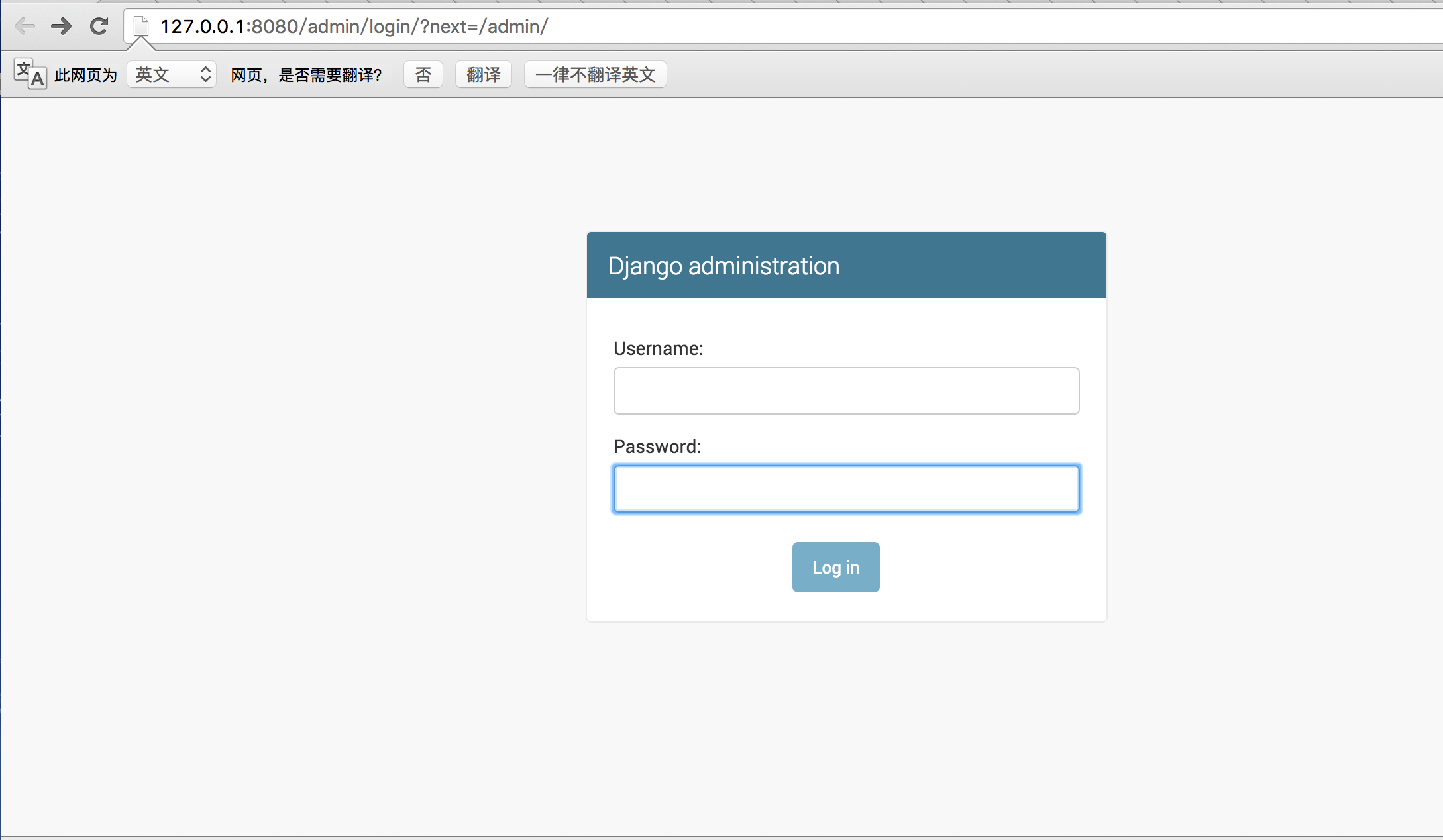
所以我们需要为进入这个项目的后台创建超级管理员:python manage.py createsuperuser,设置好用户名和密码后便可登录啦!
<6>清空数据库:python manage.py flush
<7>查询某个命令的详细信息: django-admin.py help startapp
admin 是Django 自带的一个后台数据库管理系统。
<8>启动交互界面 :python manage.py shell
这个命令和直接运行 python 进入 shell 的区别是:你可以在这个 shell 里面调用当前项目的 models.py 中的 API,对于操作数据,还有一些小测试非常方便。
<9> 终端上输入python manage.py 可以看到详细的列表,在忘记子名称的时候特别有用。